एक आईटी विशेषज्ञ के रूप में, मैं आपको बता सकता हूं कि त्रुटि संदेश |_+_| एक आम है।
जो विंडोज़ 10 का निर्माण मेरे पास है
यह त्रुटि आमतौर पर तब होती है जब कंप्यूटर का आईपी पता बदल दिया गया है, लेकिन कंप्यूटर को पुनरारंभ नहीं किया गया है।
इस त्रुटि को ठीक करने के लिए, बस कंप्यूटर को पुनरारंभ करें। यह कंप्यूटर को अपना आईपी पता अपडेट करने की अनुमति देगा और |_+_| की अनुमति देनी चाहिए ठीक से काम करना।
यदि आपको यह त्रुटि दिखाई देना जारी रहती है, तो आपके नेटवर्क एडॉप्टर में कोई समस्या हो सकती है। एडेप्टर को रीसेट करने का प्रयास करें या अधिक सहायता के लिए अपने आईटी विभाग से संपर्क करें।
IP पता अपडेट नहीं कर सकते? त्रुटि प्राप्त करें कोई संचालन नहीं किया जा सकता, मीडिया अक्षम है जब आप दौड़ते हैं ipconfig /update ? यदि आप अपने विंडोज सिस्टम पर इस त्रुटि का सामना कर रहे हैं, तो समाधान खोजने के लिए कृपया इस लेख को पढ़ें।

IPCONFIG /RELEASE और IPCONFIG /RENEW कमांड कैसे काम करते हैं?
IPCONFIG /RELEASE और IPCONFIG /RENEW आदेश अधिकांश IP पता समस्याओं को हल करने में मदद कर सकते हैं।
- IPCONFIG/रिलीज सर्वर को सूचित करता है कि आप वर्तमान पट्टे पर दिए गए आईपी पते को हटाना चाहते हैं।
- आईपीसीओएनएफआईजी/अपडेट एक कमांड एक नए आईपी पते के लिए सर्वर से अनुरोध है।
IPconfig/नवीनीकरण काम नहीं कर रहा है? IP पता अपडेट नहीं कर सकते?
वायरलेस कनेक्शन, नेटवर्क एडॉप्टर, आईपी एड्रेस रिकग्निशन आदि की समस्याओं सहित विभिन्न कारक त्रुटि का कारण बन सकते हैं। समस्या को हल करने के क्रम में निम्नलिखित समाधानों का प्रयास करें:
- वायरलेस कनेक्शन केस को अलग करें
- राउटर सेटिंग्स रीसेट करें
- अपने मॉडेम-राउटर-कंप्यूटर को बार-बार बंद करके चालू करें।
- नेटवर्क एडेप्टर समस्या निवारक चलाएँ।
- विंसॉक निर्देशिका को रीसेट करें
- नेटवर्क रीसेट चलाएँ
- सामान्य वायरलेस और इंटरनेट समस्या निवारण
कोई संचालन नहीं किया जा सकता, मीडिया अक्षम है
1] वायरलेस कनेक्शन केस को अलग करें
यदि राउटर और कंप्यूटर के बीच भौतिक वायरलेस कनेक्शन में कोई समस्या है, तो कोई भी सिस्टम-स्तरीय समाधान काम नहीं करेगा। इसलिए, किसी अन्य समस्या निवारण चरण के साथ आगे बढ़ने से पहले, वायरलेस कनेक्शन भाग को ठीक करें।
राउटर और कंप्यूटर के बीच किसी भी व्यवधान को दूर करें, जैसे पानी की बोतलें, अन्य वायरलेस डिवाइस , आदि। इसके अलावा, यदि आपके घर में मोटी दीवारें हैं, तो राउटर को उसी कमरे में रखें जहां आपका कंप्यूटर है, या वायरलेस एक्सटेंडर का उपयोग करें।
यदि ये चरण मदद नहीं करते हैं, तो सिस्टम को राउटर का उपयोग करके कनेक्ट करने का प्रयास करें केबल नेटवर्क वायरलेस कनेक्शन के साथ कारण को अलग करने के लिए।
2] राउटर सेटिंग्स रीसेट करें
यदि आप एक ही राउटर से कई कंप्यूटर कनेक्ट होने पर समस्या का अनुभव कर रहे हैं, तो समस्या राउटर के साथ ही हो सकती है। इस स्थिति में, आप राउटर को रिबूट कर सकते हैं। अधिकांश राउटर में दो रीसेट विकल्प होते हैं। एक जीयूआई के माध्यम से सॉफ्ट रीसेट है और दूसरा भौतिक डिवाइस के माध्यम से हार्ड रीसेट है। सॉफ्ट रीसेट प्रक्रिया के लिए अपने राउटर निर्माता से संपर्क करें। आप निम्नानुसार अपने राउटर पर हार्ड रीसेट कर सकते हैं।
- छोटे छेद में जाने के लिए पर्याप्त तेज पिन लाएं।
- जाँच करना रीसेट राउटर के पीछे छेद।
- रीसेट छेद में एक पिन डालें और इसे 5-10 सेकंड के लिए छेदें। एक बार जब आप देखते हैं कि राउटर पर सभी लाइटें चमक रही हैं, तो आपको पता चल जाएगा कि यह हो गया है रीसेट .
अब डिफ़ॉल्ट सेटिंग्स का उपयोग करके राउटर को अपने सिस्टम से कनेक्ट करने का प्रयास करें। एसएसआईडी और पासवर्ड .
3] अपने मॉडेम-राउटर-कंप्यूटर को फिर से बंद और चालू करें।
यदि आप अपने सिस्टम पर एपीआईपीए आईपी पते का सामना करते हैं, तो आईपी संबंधी अन्य समस्याएं आएंगी। यह तब भी होगा जब आपका राउटर अन्य उपकरणों से अच्छी तरह से कनेक्ट हो। इस मामले में, आप मॉडेम-राउटर-कंप्यूटर संयोजन को बार-बार चालू कर सकते हैं। प्रक्रिया निम्नलिखित है।
- बंद करें मॉडेम, राउटर और कंप्यूटर .
- चालू करो मोडम बस तब तक प्रतीक्षा करें जब तक कि सभी संकेतक स्थिर न हो जाएं।
- अब चालू करें रूटर बस तब तक प्रतीक्षा करें जब तक कि सभी संकेतक स्थिर न हो जाएं।
- अंत में चालू करें कंप्यूटर और जांचें कि क्या समस्या हल हो गई है।
4] नेटवर्क एडेप्टर ट्रबलशूटर चलाएं।
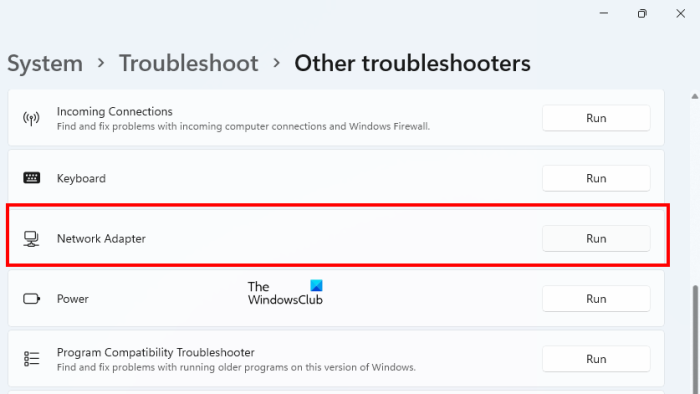
नेटवर्क एडेप्टर ट्रबलशूटर एक बेहतरीन टूल है जो आपके कंप्यूटर और कनेक्टेड नेटवर्क उपकरणों के बीच नेटवर्क कनेक्टिविटी समस्याओं की जांच करता है। यदि संभव हो तो यह उन मुद्दों को ठीक करता है। नेटवर्क एडेप्टर ट्रबलशूटर चलाने की प्रक्रिया इस प्रकार है।
- स्टार्ट बटन पर राइट-क्लिक करें और चुनें समायोजन मेनू से।
- में समायोजन खिड़की, जाओ सिस्टम > समस्या निवारण > अन्य समस्या निवारक .
- प्रेस दौड़ना तदनुसार नेटवर्क एडेप्टर समस्या निवारक .
- समस्यानिवारक अपना काम पूरा करने के बाद, आप सिस्टम को रीबूट कर सकते हैं।
5] विंसॉक निर्देशिका को रीसेट करें
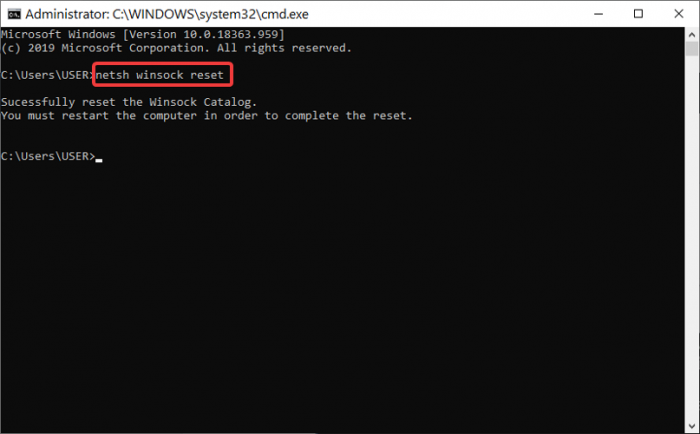
विनसॉक एपीआई इंटरनेट और एप्लिकेशन के बीच बातचीत को नियंत्रित करता है। यदि यह दूषित है, तो आप निम्न के साथ Winsock को रीसेट कर सकते हैं।
खोज कमांड लाइन में विंडोज सर्च बार .
प्रेस व्यवस्थापक के रूप में चलाएं खोलने के लिए दाएं पैनल पर एलिवेटेड कमांड प्रॉम्प्ट खिड़की।
में एलिवेटेड कमांड प्रॉम्प्ट विंडो, निम्न आदेशों को कॉपी और पेस्ट करें और क्लिक करें प्रवेश करती है प्रत्येक आदेश के बाद।
14А4К52Д9Ф2Д243АК98БFD6СЕ2349EE5533ААА96आदेशों को निष्पादित करने के बाद सिस्टम को रीबूट करें और जांचें कि क्या चर्चा में समस्या हल हो गई है।
6] नेटवर्क रीसेट चलाएँ
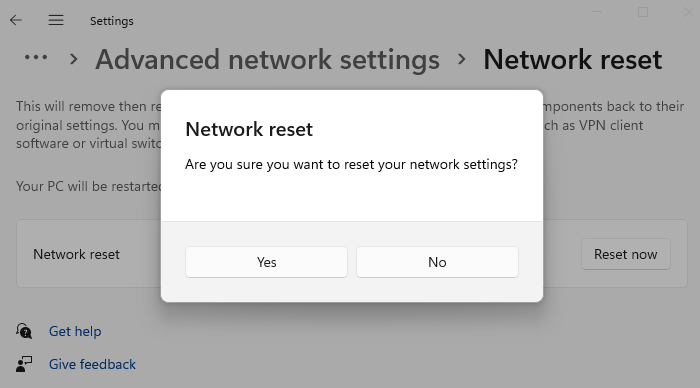
नेटवर्क रीसेट चलाएं और देखें कि यह आपके लिए काम करता है या नहीं
7] सामान्य वायरलेस और इंटरनेट समस्या निवारण
यदि ऊपर बताए गए समाधान काम नहीं करते हैं, तो आप वायरलेस कनेक्शन और इंटरनेट कनेक्टिविटी के लिए यूनिवर्सल ट्रबलशूटर आज़मा सकते हैं।
जैसे कदम IPv6 अक्षम करें और नेटवर्क रीसेट चर्चा में किसी समस्या को हल करने में बहुत मददगार हो सकता है।
Windows कंप्यूटर पर DNS कैश कैसे साफ़ करें?
फ्लशिंग डीएनएस कैश विंडोज कंप्यूटर पर एक दूषित की समस्या को हल करने में मदद करता है डीएनएस कैश। भ्रष्ट डीएनएस कैश आपको कई वेबसाइटों तक पहुँचने से रोकता है। अपने सिस्टम पर DNS कैश साफ़ करने के लिए, कमांड चलाएँ आईपीसीओएनएफआईजी/फ्लशएचडीएनएस में एलिवेटेड कमांड प्रॉम्प्ट खिड़की।














